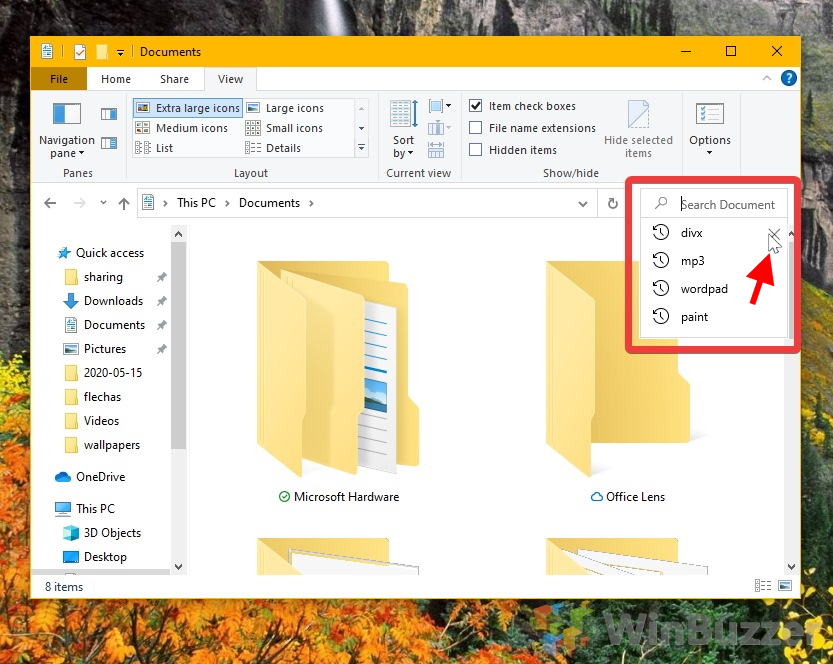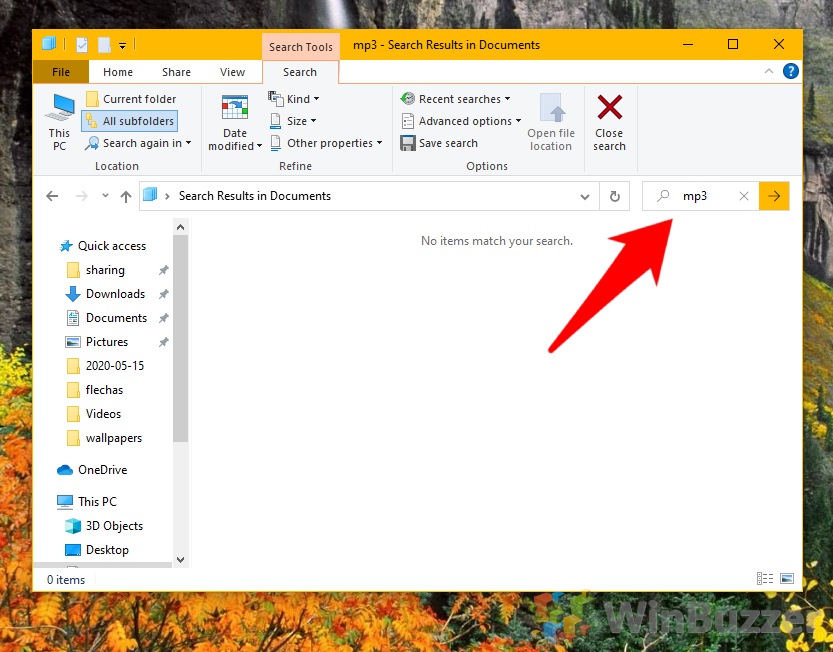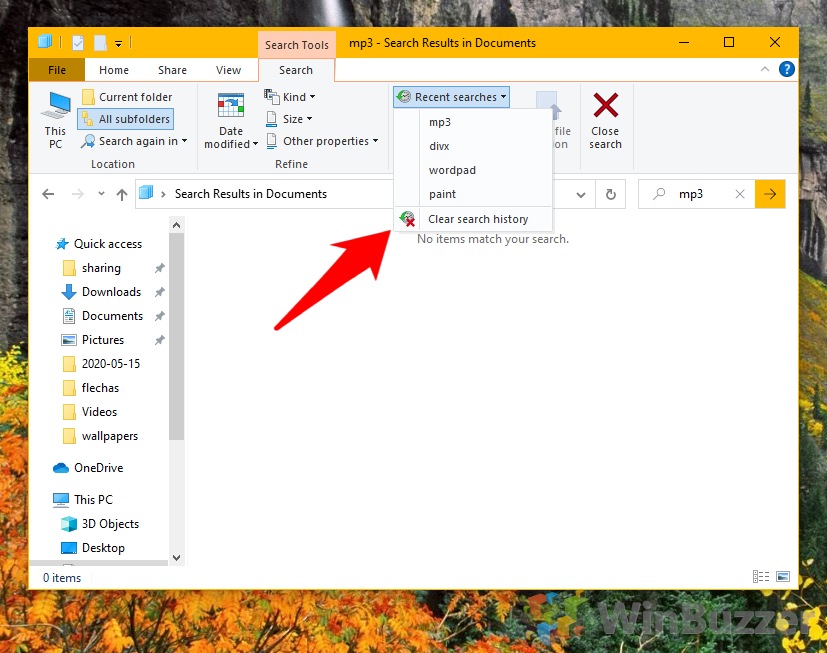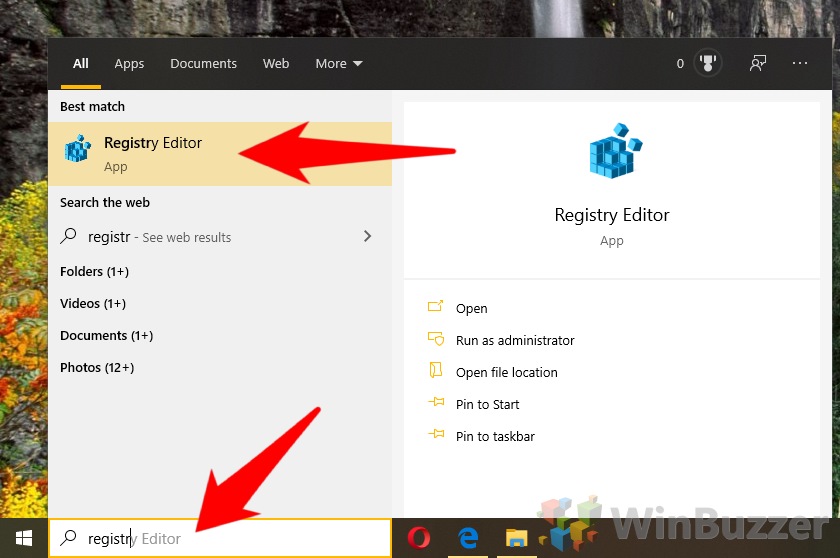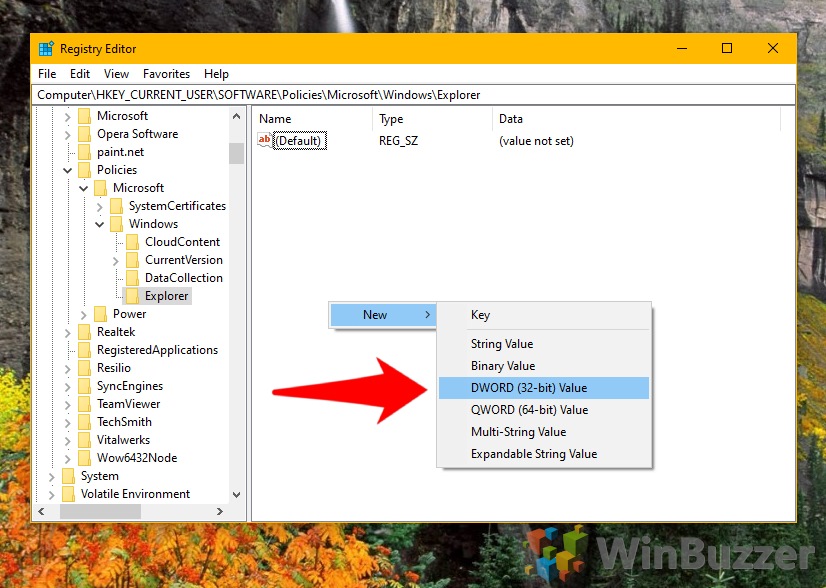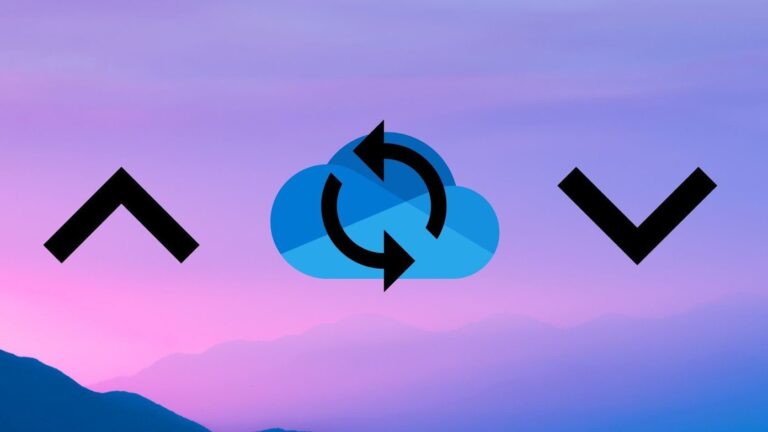Как очистить историю поиска проводника
Для удобства Windows 10 хранит много данных о ваших действиях в фоновом режиме. В большинстве случаев это хорошо, но бывают случаи, когда конфиденциальность является ключевым фактором. Мы уже говорили о списке последних файлов, и теперь мы собираемся показать вам, как очистить историю поиска в проводнике.
Каждый раз, когда вы ищете файл или строку внутри файла, Windows 10 каталогизирует их для будущего использования. Если член семьи или любой другой человек на вашем компьютере щелкнет поле поиска, оно попытается помочь, отобразив список недавних поисков. Если вы планируете помолвку или праздник-сюрприз, это последнее, что вам нужно. Предложения редко бывают полезными, поэтому вы также можете очистить их, чтобы уменьшить беспорядок в пользовательском интерфейсе.
Программы для Windows, мобильные приложения, игры - ВСЁ БЕСПЛАТНО, в нашем закрытом телеграмм канале - Подписывайтесь:)
В результате Microsoft позволяет вам очистить историю File Explorer и делает это довольно просто. Тем не менее, те, кто регулярно пользуется компьютером, не захотят вручную удалять историю файлового менеджера каждый раз, когда они это сделают. В результате мы также собираемся показать вам немного более сложный процесс, чтобы отключить его навсегда.
Как очистить историю поиска проводника
Необходимое время: 1 минута
Вы можете удалить отдельные записи истории поиска File Explorer и удалить историю File Explorer в целом.
- Удалить отдельные запросы
Откройте проводник с помощью «Windows + E» и щелкните в поле поиска. В некоторых версиях вы увидите крестик рядом с вашими предложениями. Щелкните его, чтобы удалить.

В более новых версиях Windows Search у вас может не быть «x». В этом случае вы можете очистить всю историю Windows Explorer. Для этого выполните следующие действия. - Доступ к параметрам поиска
Сначала выполните поиск, чтобы увидеть все параметры поиска.

- Очистить недавние поиски File Explorer
Теперь вы можете очистить поиск в проводнике с помощью кнопки «Недавние поиски» на верхней панели. Нажмите «Очистить историю поиска», чтобы удалить все элементы.

Как отключить историю поиска проводника
Необходимое время: 3 минуты
Если вы обнаружите, что регулярно удаляете историю поиска в Windows, возможно, стоит полностью отключить ее. Этот процесс требует некоторых настроек реестра, но он безопасен и занимает всего несколько минут.
- Откройте редактор реестра
Нажмите клавишу Windows и введите «Реестр». Щелкните первую запись, чтобы открыть приложение «Редактор реестра».

- Добавить новый раздел реестра
В адресной строке редактора реестра вставьте Computer\HKEY_CURRENT_USER\Software\Policies\Microsoft\Windows\, щелкните правой кнопкой мыши и выберите «Создать > Ключ».

- Назовите ключ
В левом меню Windows предложит вам назвать новую папку. Назовите его «Исследователь».

- Создайте новый DWORD
Внутри нового ключа снова щелкните правой кнопкой мыши и выберите «Создать > Значение DWORD (32-разрядное)».

- Назовите запись DWORD «DisableSearchBoxSuggestions».
Теперь вы должны ввести следующее имя для записи DWORD: DisableSearchBoxSuggestions. Убедитесь, что заглавные буквы и написание указаны правильно, иначе история проводника Windows 10 все равно будет отображаться.

- Активируйте новый раздел реестра «DisableSearchBoxSuggestions».
Дважды щелкните «DisableSearchBoxSuggestions», чтобы открыть его параметры. В разделе «Значение данных» введите число «1». Нажмите «ОК».

Теперь вы можете закрыть редактор реестра и перезагрузить компьютер. Вы заметите, что история поиска в проводнике больше не отображается.
Программы для Windows, мобильные приложения, игры - ВСЁ БЕСПЛАТНО, в нашем закрытом телеграмм канале - Подписывайтесь:)